场景合成:通过Photoshop给人物合成梦幻的天鹅场景的图片
网络 人气:0其实合成教程严格意义上来说制作起来并不难,难的是创意,如果没有创意,有技术也是实现不了的,只能一味的借鉴和照搬,要创新,创新是决定一个国家和民族未来的重要因素,我们缺乏的就是创新,本篇教程用到的素材不多,有人物、天鹅、鸽子、花瓣等,合成的时候只需要把素材抠出来,适当调色后即可组合。水面部可以使用素材,也可以用滤镜来制作,具体通过教程来学习一下吧。

1、打开“美女”照片,这里我没有用其他的抠选方法,我给她添加了一个“图层蒙版”,然后进行擦拭。

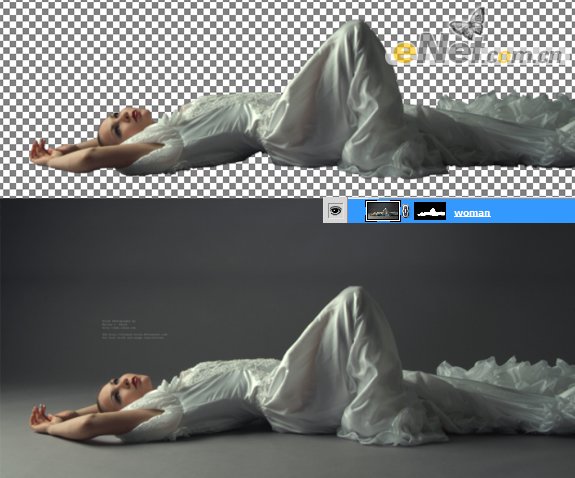
2、打开“天空”图片,将它粘贴到画布上,然后将“天空”层放到“美女”层的下面。


3、新建一个层,使用柔角笔刷在人物下方以及天空和人物之间涂抹,适当调整不透明度以及流量,让结合的地方更加圆润。

4、选择“美女”图层,调出“色阶”调一下最右边的游标,来增加女人的感光度。

5、复制“美女”图层,然后“垂直翻转”,点击“滤镜>液化”,在液化工具里将下图箭头所示的地方紧密的连在一起。

6、新建一个层,用一个柔角刷,在女人的下方涂抹一些阴影,不透明度自己掌控。

7、选择填空层,调出“色阶”和“色相/饱和度”,在色阶里从左到右将第一个滑块设置成68,中间滑块设置成1。在色相/饱和度中只调整饱和度到+37。

8、在“大海”图片中用“套索工具”选择一块海面,将它放在“美女”图层的下方,高于“天空”图层,使用柔角笔刷将连接处同化了。

9、给“海”添加“色阶”调整和“色彩平衡”调整,如下图,调整完色阶将它的图层混合模式设置为“滤色”,色彩平衡的图层混合模式不变。
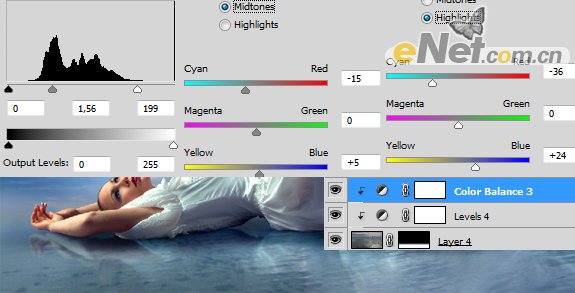
10、将“天鹅”,“白鸽”,“玫瑰花”粘贴到画布,和上面的步骤一样使用柔角笔刷来涂抹结合处,还有就是要个需要的地方制作倒影,这里适当的调整不透明度更能达到真实感,很简单自己摸索一下。


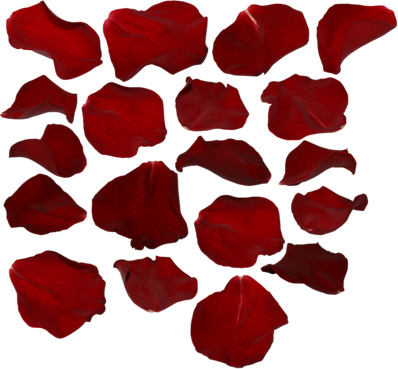
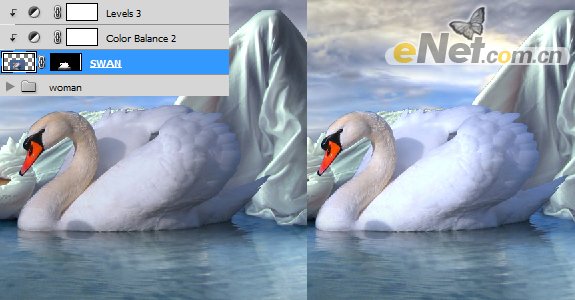


最终效果:

合成教程大都大同小异,只要发挥自己的想象就可以制作比较有创意的照片,通过教程来学习一下吧。
加载全部内容